Hogyan kilép helyreállítási Android 1
Tehát hogyan kell használni Recovery menü már tudja, de van egy probléma, hogyan lehet kijutni a mód? Ez nagyon egyszerű!
Mi Recovery Android telepítve?
És így kezdődik, hogy meghatározza, mi a Recovery Android menü - Normál, CWM / Philz vagy TWRP?
1.Standartnoe Recovery Android - tartalmaz kis mennyiségű pontot
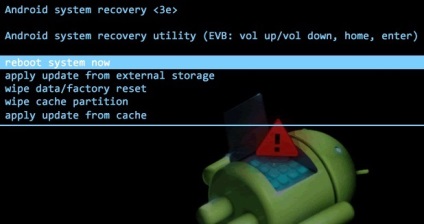
2.CWM / Philz (hogyan kell használni a CWM) -, akkor rögtön megérti, hogy Ön előtt, hogy az, amit helyreállítási ha úgy látja, a menü egyes «mentés és visszaállítás» és «tartók és helyreállítása»
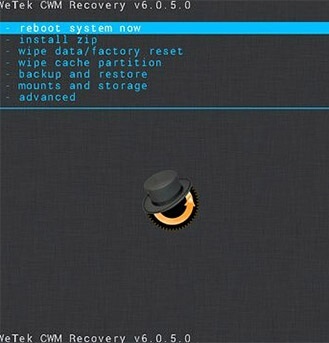
3. TWRP Recovery (hogyan kell használni TWRP) - csak ez Recovery szokatlan megjelenése és kényelmes kezelés a kijelzőn keresztül érzékelő
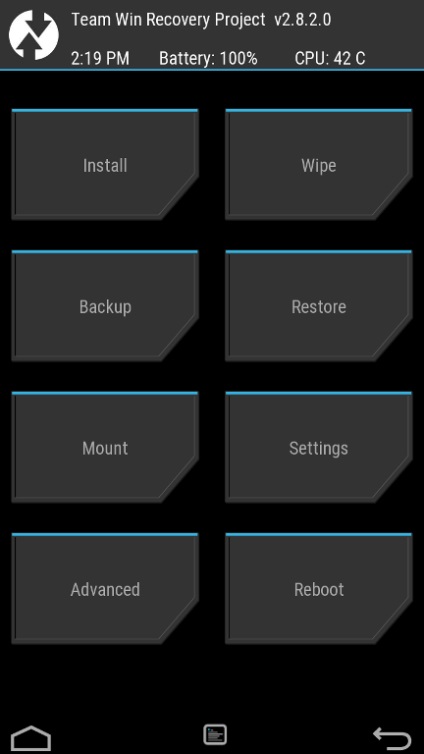
Recovery menüben Management
Kezelése a normál menü Recovery Android, valamint a CWM / Philz, mint például:
- Lock gombot, vagy az On / Off gomb - felelős a kiválasztási
- Hangerő gombok - a menükben
a TWRP vezérli teljesen át az érzékelő képernyőn.
Kilépés a helyreállítási Android menü
Menj a menübe «Reboot«, majd válassza ki az elemet «System«
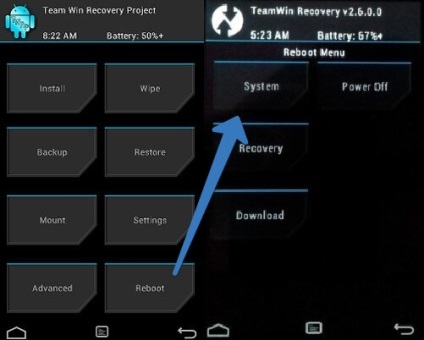
Ha nem tud kijutni?
Ha bármilyen okból az Android nem megy a normális működés és visszatér a Recovery menüt, vagy egyszerűen nem értem, hogy mit kell csinálni, akkor próbálja meg a következőket:
- Pinch és tartsa lenyomva a bekapcsoló gombot legalább 10 másodpercig
- Vegye ki és tegye vissza az akkumulátort
- Várja meg, amíg az Android készülék magától lemerül
- Csatlakoztassa az Android a PC, az ADB RUN program menü Kézikönyv Command -> ADB írja be a következő parancsot ADB újraindítás normál (nem működik minden eszköz)
Ennyi, regisztráljon, és együtt maradnak a helyszínen Android 1!